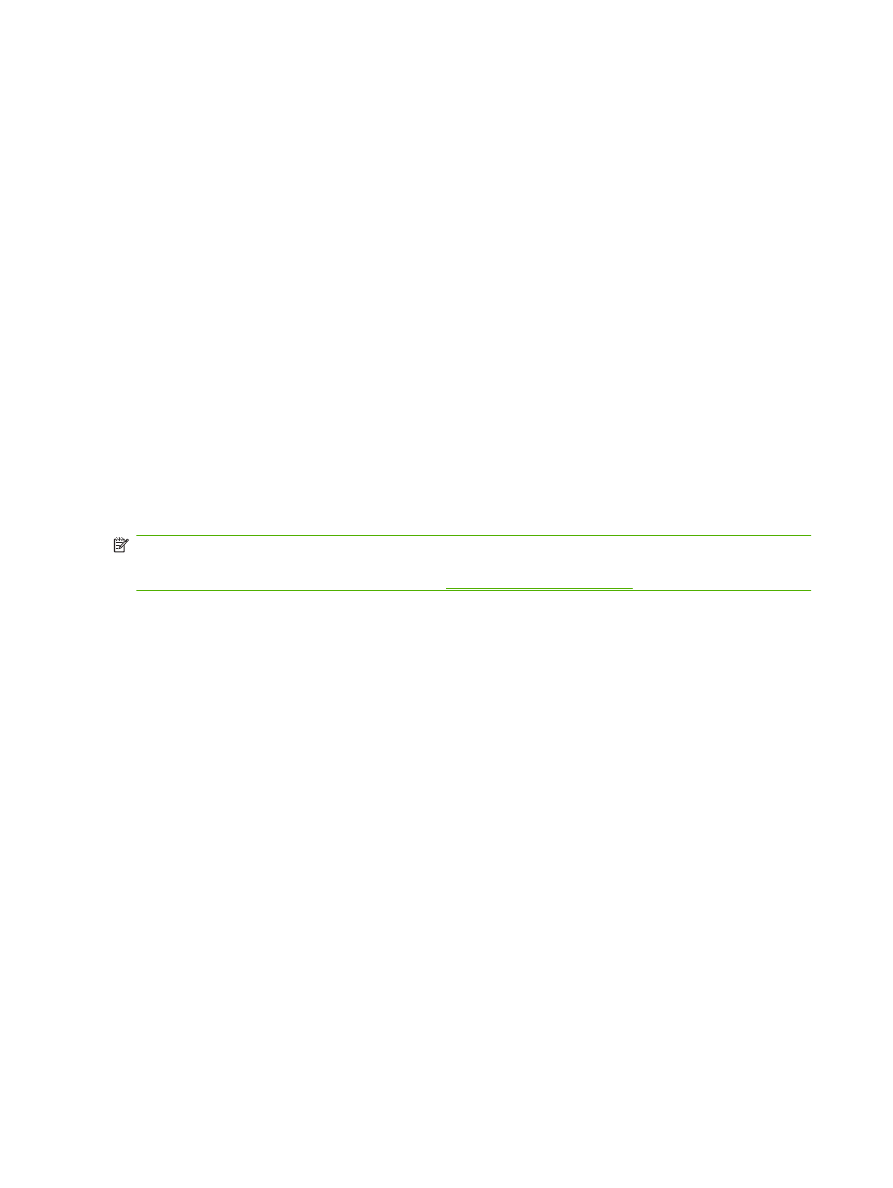
Установка префикса набора
Параметр префикса набора позволяет ввести префикс для набора (например, «9» для доступа
к внешней линии). Этот префикс автоматически добавляется ко всем набираемым телефонным
номерам.
ПРИМЕЧАНИЕ:
Возможно, что между префиксом и номером телефона потребуется вставить
паузу. Чтобы вставить двухсекундную паузу, введите запятую (,). Для получения дополнительной
информации об использовании запятой см.
Отправка факса на стр. 72
.
Установка префикса набора в устройствах HP LaserJet 4345mfp и 9040/9050mfp, HP Color LaserJet
4730mfp и 9500mfp
1.
На панели управления нажмите клавишу
Меню
, чтобы открыть главное меню.
2.
Выберите элемент
ФАКС
, чтобы открыть меню факса.
3.
Прокрутите список и выберите элемент
ОТПРАВКА ФАКСА
.
4.
Прокрутите список и выберите элемент
ПРЕФИКС НАБОРА
для просмотра параметров
префикса.
5.
Нажмите клавишу
ВЫКЛ.
(используется по умолчанию) для отключения префикса набора
или
Нестандартное
для отображения клавиатуры и ввода префикса.
6.
Введите номера для префикса и нажмите
OK
.
Установка префикса набора в устройствах серий HP LaserJet M3025 MFP, M3027 MFP, M4345 MFP,
M5025 MFP, M5035 MFP, M9040 MFP, M9050 MFP, HP Color LaserJet CM4730 MFP и CM6040 MFP
1.
На панели управления прокрутите список и нажмите значок
Администрирование
, чтобы
открыть меню администрирования.
2.
Прокрутите список и выберите элемент
Начальная установка
, чтобы открыть меню
начальной установки.
3.
Выберите элемент
Установка факса
, чтобы открыть меню установки факса.
46
Глава 2 Установка параметров факса
RUWW
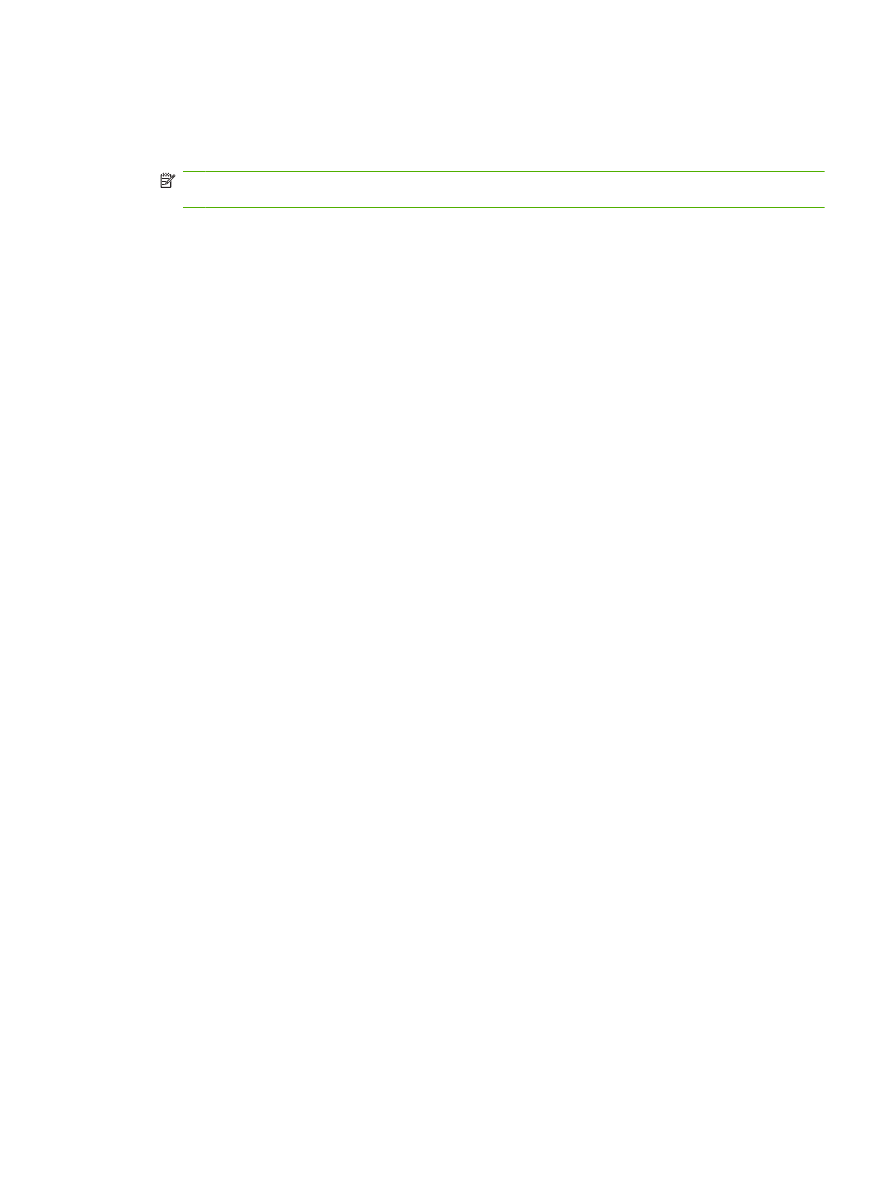
4.
Выберите элемент
Параметры отправки факса
и с помощью клавиши со стрелкой вниз
перейдите к элементу
Код набора
для просмотра параметров префикса.
5.
Нажмите
Нестандартное
, чтобы ввести номер для префикса набора.
ПРИМЕЧАНИЕ:
Если необходимо отключить префикс набора, нажмите кнопку
ВЫКЛ.
(по
умолчанию), затем нажмите
Сохранить
, и пропустите оставшиеся шаги .
6.
Выберите элемент
Сохранить
, чтобы открыть экран Установка префикса набора.
7.
Выберите элемент
Код набора
.
8.
Выберите текстовое поле для отображения клавиатуры.
9.
Введите номера для префикса набора и нажмите
OK
.
10.
Выберите элемент
Сохранить
.